Photoshop给偏暗色美女照片肤色调亮(2)
文章来源于 站酷,感谢作者 cradlecoffee 给我们带来经精彩的文章!设计教程/PS教程/照片处理2012-05-23
经过分析发现,原图存在这样的问题: 1、首先眼睛部分,眼白和瞳孔之间的部分暗淡,头发丝之间不够明显清晰 2、衣服的褶皱部分在未调图的情况下输出会产生死黑(黑乎乎一片,没有层次) 3、嘴唇作为整个画面最重要的
经过分析发现,原图存在这样的问题:
1、首先眼睛部分,眼白和瞳孔之间的部分暗淡,头发丝之间不够明显清晰
2、衣服的褶皱部分在未调图的情况下输出会产生“死黑”(黑乎乎一片,没有层次)
3、嘴唇作为整个画面最重要的部分要进一步深化处理才可以起到点睛的作用

开始工作,偷懒用磨皮工具磨皮先
这里要声明一下,因为是较色教程,因此不对画面中的瑕疵进行修整,还望大家海涵。
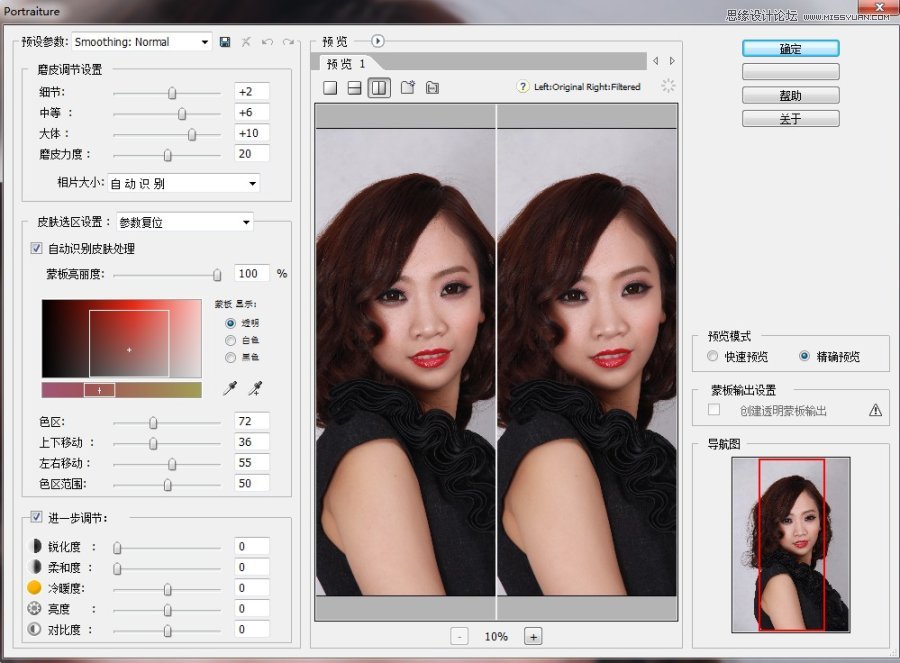
首先进行色阶处理
关于色阶的应用就在于让黑的越黑,白的越白,只有这样才能产生区分,但是色阶工具会带来一个问题,那就是白色溢出,白色一旦溢出打印机将不会打印任何墨水,白色的部分就显示出了纸张的颜色,因此色阶处理适量即可,只要把那些容易产生死黑的地方调整到位即可,不可过度。

下面是曲线工具,因为色阶工具导致了整个画面对比度下降,因此RGB曲线要适当的增强对比度,其他的三根曲线都围绕着画面的部分展开(采用ctrl+左键寻找曲线定位点)
第一回合曲线调整:目标增强色彩浓度
1、红色曲线注重寻找画面中嘴唇、墙壁、头发三个点的平衡关系,调整完成之后发现整体偏重红色(因为增强了嘴唇)开始调整绿色曲线
2、绿色曲线注重寻找皮肤、墙壁两个点的平衡关系,调整完成之后发现衣服变色了,因此调整蓝色曲线
3、蓝色曲线注重寻找皮肤、衣服两个点的平衡关系,调整完成之后发现色彩浓度虽然上升了,但是画面有一种灰蒙蒙的感觉
因此确定之后进行第二回合的曲线调整
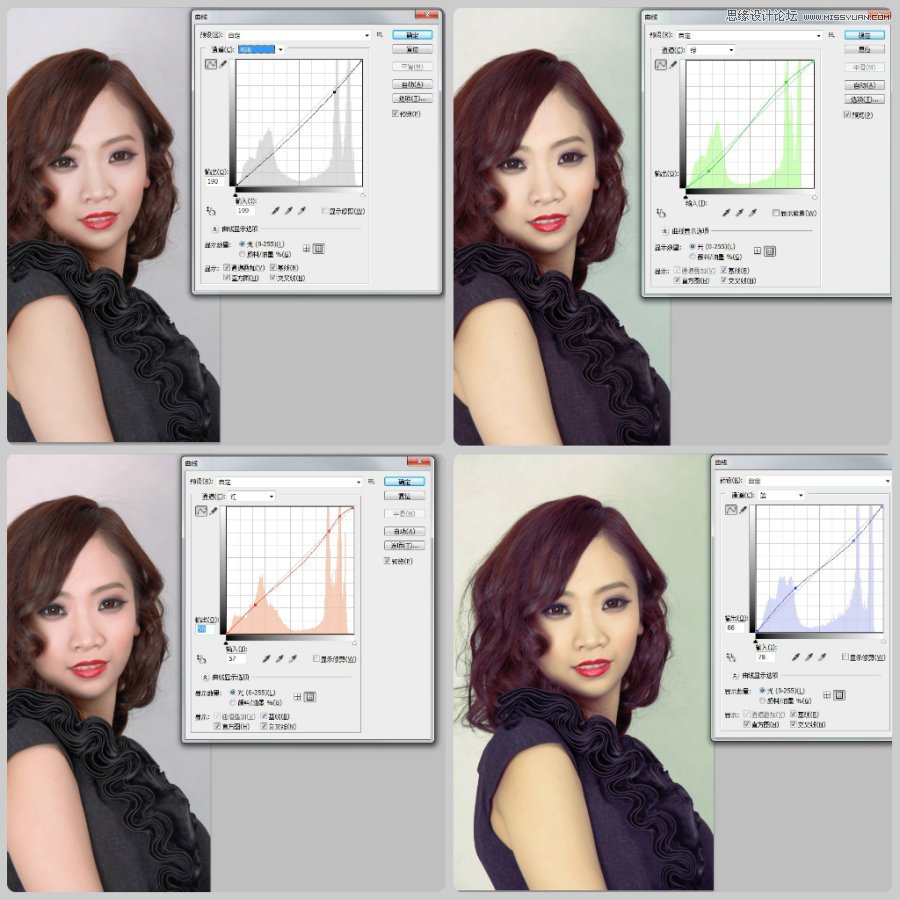
进入论坛交作业:http://www.missyuan.com/viewthread.php?tid=583091
 情非得已
情非得已
推荐文章
-
 Photoshop制作唯美可爱的女生头像照片2020-03-17
Photoshop制作唯美可爱的女生头像照片2020-03-17
-
 Photoshop快速给人物添加火焰燃烧效果2020-03-12
Photoshop快速给人物添加火焰燃烧效果2020-03-12
-
 Photoshop调出人物写真甜美通透艺术效果2020-03-06
Photoshop调出人物写真甜美通透艺术效果2020-03-06
-
 Photoshop保留质感修出古铜色人像皮肤2020-03-06
Photoshop保留质感修出古铜色人像皮肤2020-03-06
-
 Photoshop制作模特人像柔润的头发效果2020-03-04
Photoshop制作模特人像柔润的头发效果2020-03-04
-
 古风效果:用PS调出外景人像中国风意境效果2019-11-08
古风效果:用PS调出外景人像中国风意境效果2019-11-08
-
 插画效果:用PS把风景照片转插画效果2019-10-21
插画效果:用PS把风景照片转插画效果2019-10-21
-
 胶片效果:用PS调出人像复古胶片效果2019-08-02
胶片效果:用PS调出人像复古胶片效果2019-08-02
-
 素描效果:用PS制作人像彩色铅笔画效果2019-07-12
素描效果:用PS制作人像彩色铅笔画效果2019-07-12
-
 后期精修:用PS给人物皮肤均匀的磨皮2019-05-10
后期精修:用PS给人物皮肤均匀的磨皮2019-05-10
热门文章
-
 Photoshop利用素材制作炫丽的科技背景2021-03-11
Photoshop利用素材制作炫丽的科技背景2021-03-11
-
 Photoshop使用中性灰磨皮法给人像精修2021-02-23
Photoshop使用中性灰磨皮法给人像精修2021-02-23
-
 Photoshop制作水彩风格的风景图2021-03-10
Photoshop制作水彩风格的风景图2021-03-10
-
 Photoshop制作创意的文字排版人像效果2021-03-09
Photoshop制作创意的文字排版人像效果2021-03-09
-
 Photoshop制作逼真的投影效果2021-03-11
Photoshop制作逼真的投影效果2021-03-11
-
 Photoshop制作故障干扰艺术效果2021-03-09
Photoshop制作故障干扰艺术效果2021-03-09
-
 Photoshop制作被切割的易拉罐效果图2021-03-10
Photoshop制作被切割的易拉罐效果图2021-03-10
-
 Photoshop制作人物支离破碎的打散效果2021-03-10
Photoshop制作人物支离破碎的打散效果2021-03-10
-
 Photoshop快速的增加写实人像的质感
相关文章7502020-10-10
Photoshop快速的增加写实人像的质感
相关文章7502020-10-10
-
 骷髅头像:PS制作人像X光影像效果
相关文章8862020-03-11
骷髅头像:PS制作人像X光影像效果
相关文章8862020-03-11
-
 Photoshop如何去除照片上的透明水印
相关文章12362020-03-08
Photoshop如何去除照片上的透明水印
相关文章12362020-03-08
-
 人像修图:使用PS中性灰给人像质感修图
相关文章23552019-12-26
人像修图:使用PS中性灰给人像质感修图
相关文章23552019-12-26
-
 古风效果:用PS调出外景人像中国风意境效果
相关文章27742019-11-08
古风效果:用PS调出外景人像中国风意境效果
相关文章27742019-11-08
-
 人像美白:用PS快速给人像美白处理
相关文章18432019-11-08
人像美白:用PS快速给人像美白处理
相关文章18432019-11-08
-
 美食处理:用PS调出垂涎欲滴的美食照片
相关文章7962019-10-31
美食处理:用PS调出垂涎欲滴的美食照片
相关文章7962019-10-31
-
 暗色效果:用PS和LR调出暗色人像艺术效果
相关文章8012019-08-26
暗色效果:用PS和LR调出暗色人像艺术效果
相关文章8012019-08-26
